Photoshop详解人像皮肤处理中的追色技巧

来源:站酷 作者: 朝拾影畵
今天和大家分享“人物后期处理皮肤追色”

在后期处理中碰到需要降低或提高图片饱和度时,都会想到色相/饱和度调整命令,色相饱和度可以控制画面饱和度的强弱。
这篇教程分享利用色相/饱和度精确地控制画面中局部的饱和度。当要精确调整一张素材饱和度时,新建一个“饱和度观察”文件夹,建一个选取颜色调整图层,
如下图

把选取颜色里面的红/黄/绿/青/蓝/洋红的黑色值全部降到-100%,模式为绝对。
如下图
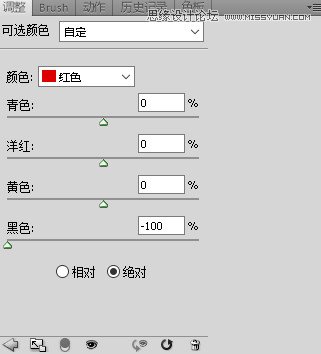
再把白色/中性色/黑色的黑数值全部加到100%,模式为绝对。如下图
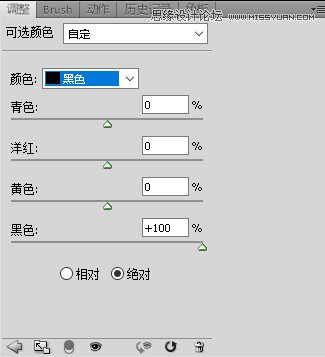
选取颜色各数值调整后效果如下图

选取颜色里面的数值设置完成后,图片的效果变成了没有色相的黑白模式,画面中越白的地方饱和度越高,越黑的地方饱和度越低。
可以看到选取颜色调整过后,画面中的黑白对比并不是很明显,这时候可以添加一个曲线调整图层,
把曲线的白色滑块往左拖动,黑色滑块往右拖动,来增加画面的明暗反差,以更好地观察画面中的饱和度的强弱情况。
如下图
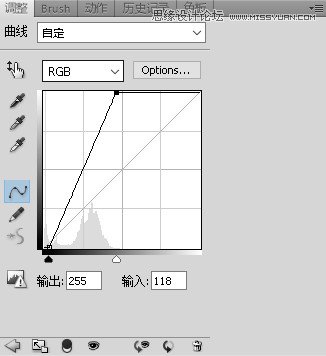
画面的显示效果如下图

经过调整后画面的明暗对比分明,可以轻松地看出画面中各区域饱和度的强弱。
把画面中各区域饱和度的强弱以明暗的形式区分出来之后,接下来该进行对画面中局部饱和度的调整。
新建一个“饱和度调整”文件夹,建一个加饱和度调整图层,给它的饱和度加30,把蒙版填充上黑色。
再建一个减饱和度调整图层,给它的饱和度减30,蒙版也填充上黑色。
如下图
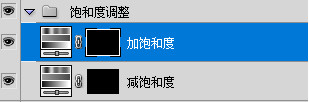
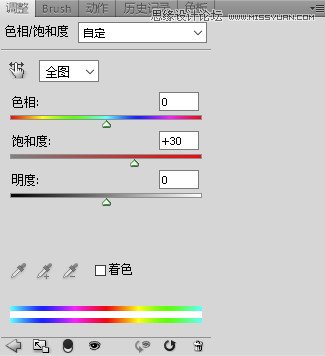
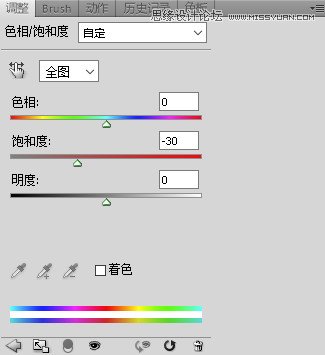
饱和度整体调整的目标是,给画面中饱和度过高的地方降低饱和度,画面中饱和度欠缺的地方提高饱和度。 以使画面显得更生动。
选取加饱和度调整图层,使用画笔工具给画面中需要加饱和度的区域在蒙版上涂白色,画笔的不透明度和流量可以适当调低。
蒙版如下图

选取减饱和度调整图层,给需要减饱和度的区域,在减饱和度调整图层蒙版上涂白色。蒙版如下图
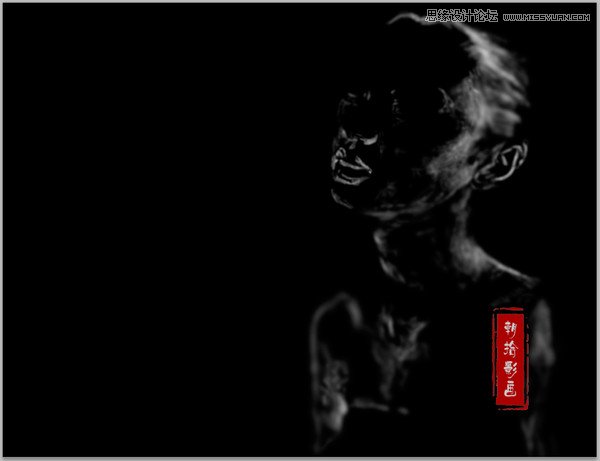
饱和度未调整整体效果如下图
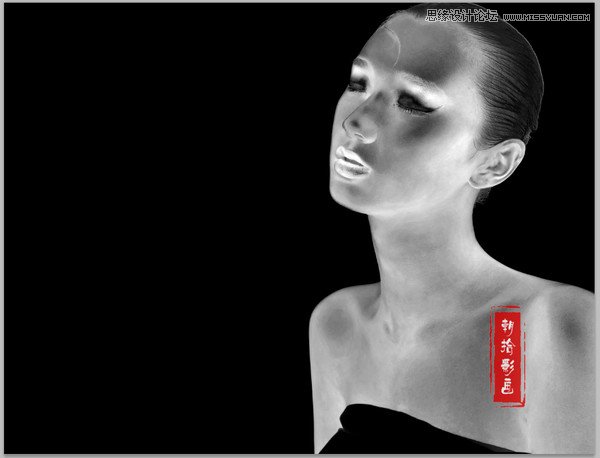
饱和度调整后整体效果如下图
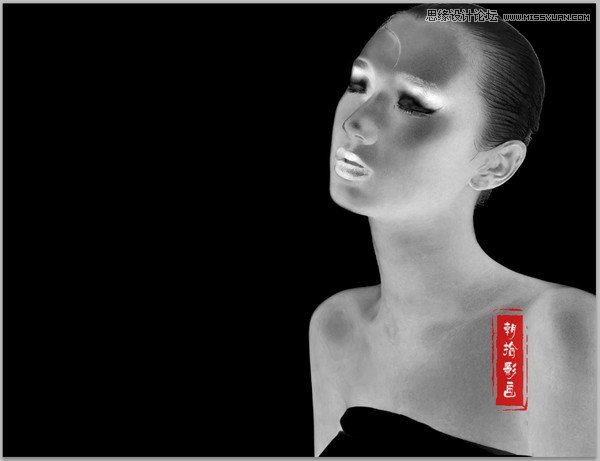
可以看到调整后的整体显示效果,饱和度过多的地方得到了降低,饱和度欠缺的地方得到了增强。
黑白模式的明暗过渡更平滑,那么相应地饱和度的过渡也就越平滑。
最终效果如下图

可爱的猫咪头像PS笔刷...







